Dell OptiPlex 580 Small Form Factor Service Manual [sr]
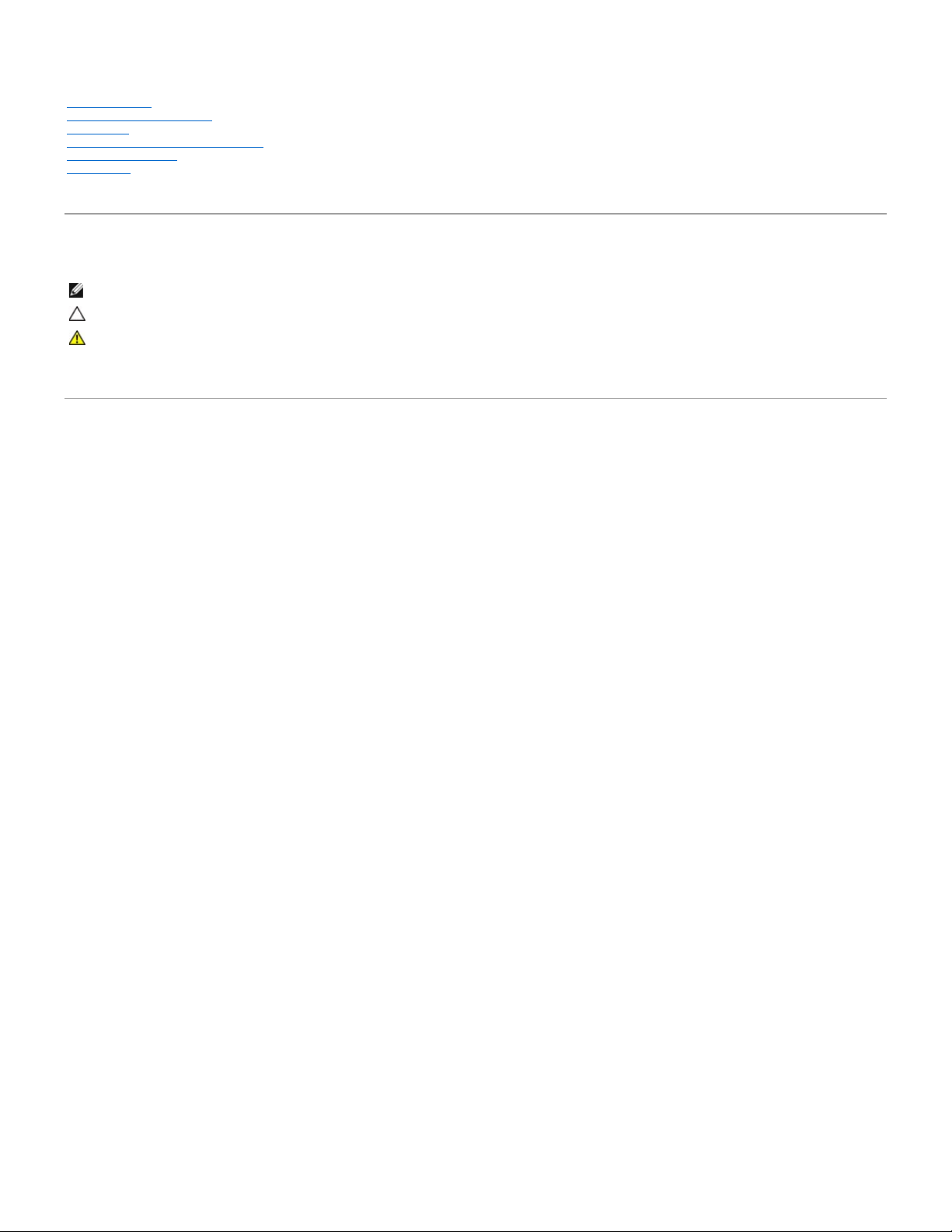
Priručnik za servis računaraDell™OptiPlex™580— Faktor male forme
Napomene, oprezi i upozorenja
AkostekupiliDell™računar n serije, svaka referenca u ovom dokumentu na operativne sisteme Microsoft®Windows®nije primenljiva.
Informacije u ovom dokumentu podložne su promeni bez obaveštenja.
©2010DellInc.Svapravazadržana.
Reprodukovanje ovog materijala na bilo koji način bez pismene dozvole kompanije Dell Inc. je izričito zabranjeno.
Drugi zaštitni znakovi i zaštitna imena možda će se koristiti u ovom dokumentu kao referenca na pravna lica koja polažu prava na zaštitne znakove i imena ili njihove proizvode.
Kompanija Dell Inc. poriče bilo kakav vlasnički interes nad zaštitnim znakovima i zaštitnim imenima, osim nad sopstvenim.
april2010.Rev.A00
Rad na računaru
Uklanjanje i vraćanje delova
Specifikacije
Raspored elemenata na matičnoj ploči
Podešavanje sistema
Dijagnostika
NAPOMENA: NAPOMENA ukazuje na važne informacije koje vam pomažu da na bolji način iskoristite računar.
OPREZ: OPREZ ukazuje na moguće oštećenje hardvera ili gubitak podataka ako se ne pridržavate uputstava.
UPOZORENJE: UPOZORENJE ukazuje na moguće oštećenje imovine, telesne povrede ili smrt.
Zaštitni znakovi koji se koriste u ovom tekstu: Dell, DELL logotip i OptiPlex su zaštitni znakovi kompanije Dell Inc.; ATI Radeon je zaštitni znak
kompanije Advanced Micro Devices, Inc; Intel i Core su zaštitni znakovi ili registrovani zaštitni znakovi korporacije Intel; AMD Athlon, AMD Sempron
i njihove kombinacije su zaštitni znakovi kompanije Advanced Micro Devices, Inc.; Blu-ray Disc je zaštitni znak kompanije Blu-ray Disc
Association; Microsoft, Windows, Windows Vista, i Windows Vista dugme za početak su zaštitni znakovi ili registrovani zaštitni znakovi korporacije
Microsoft u Sjedinjenim Američkim Državama i/ili drugim zemljama.
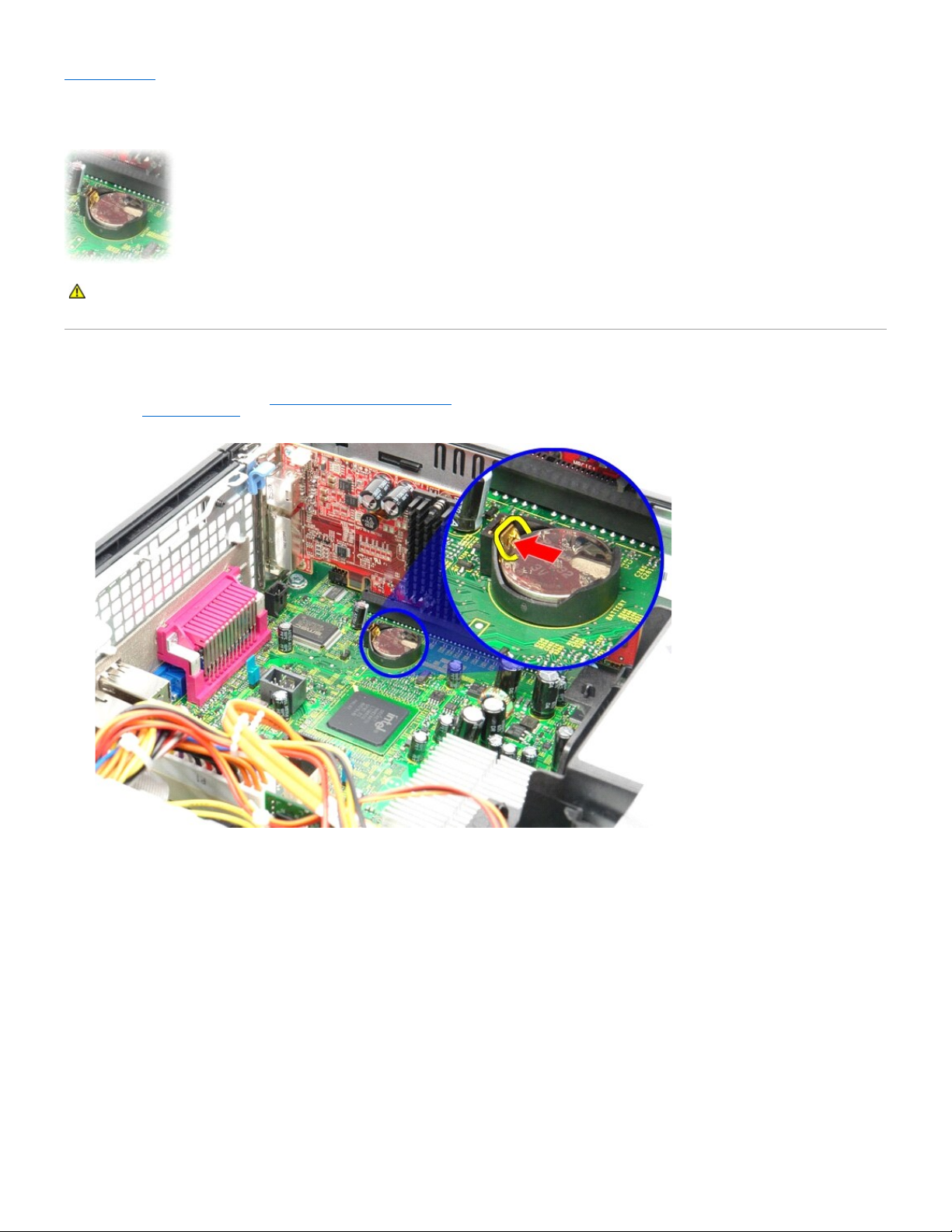
Nazad na sadržaj
Dugmasta baterija
Priručnik za servis računaraDell™OptiPlex™580— Faktor male forme
Uklanjanje dugmaste baterije
1. Pratite procedure opisane u delu Pre rada na unutrašnjosti računara.
2. Uklonite sklop čvrstog diska.
3. Pritisnite bravicu za oslobađanje dugmaste baterije.
4. Uklonite dugmastu bateriju sa računara.
UPOZORENJE: Pre nego što počnete sa radom unutar računara, pročitajte bezbednosne informacije koje su dostavljene sa računarom. Dodatne
informacije o najboljim bezbednosnim postupcima potražite na početnoj stranici regulatorne usklađenosti na adresi
www.dell.com/regulatory_compliance.
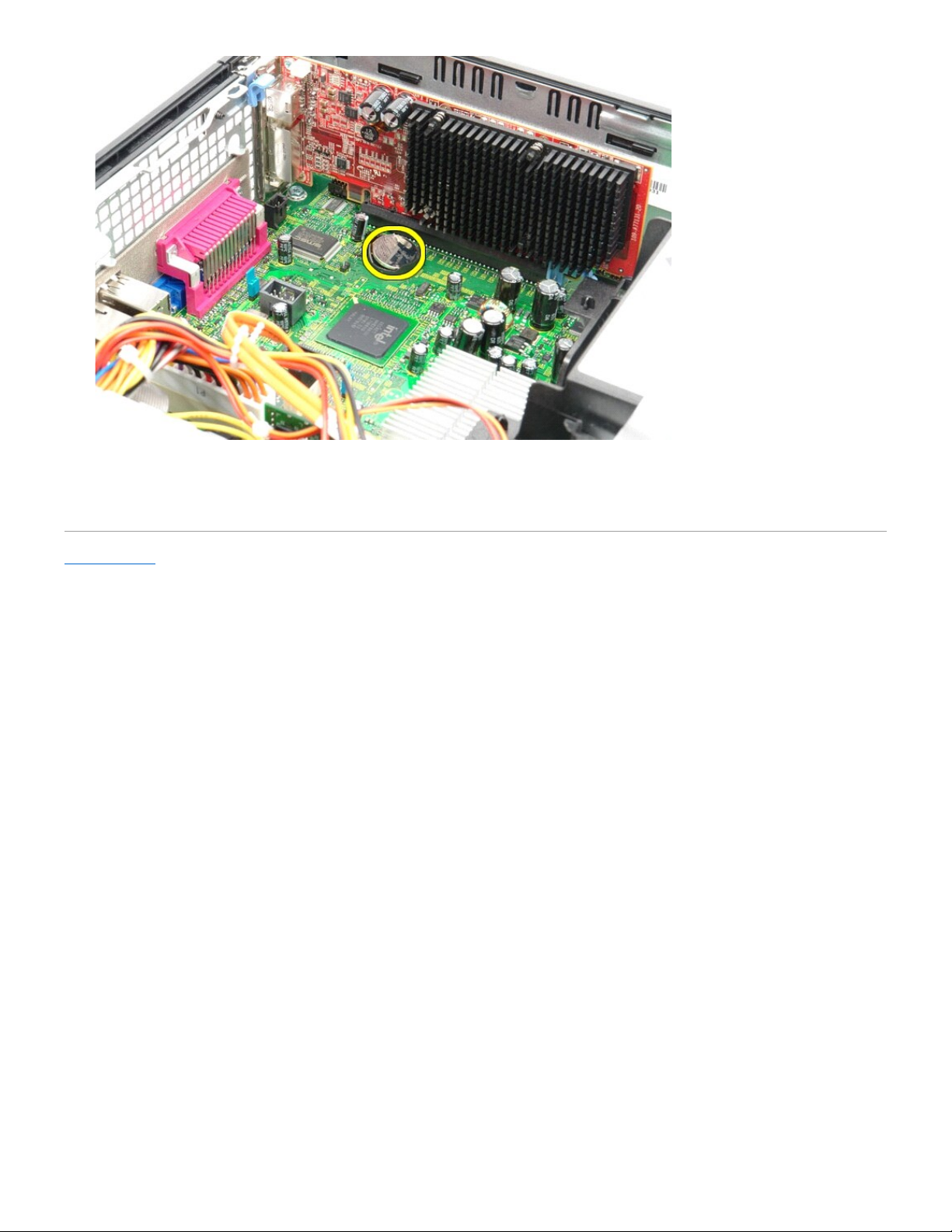
Vraćanje dugmaste baterije
Izvršite gorenavedene korake obrnutim redosledom da biste vratili dugmastu bateriju.
Nazad na sadržaj
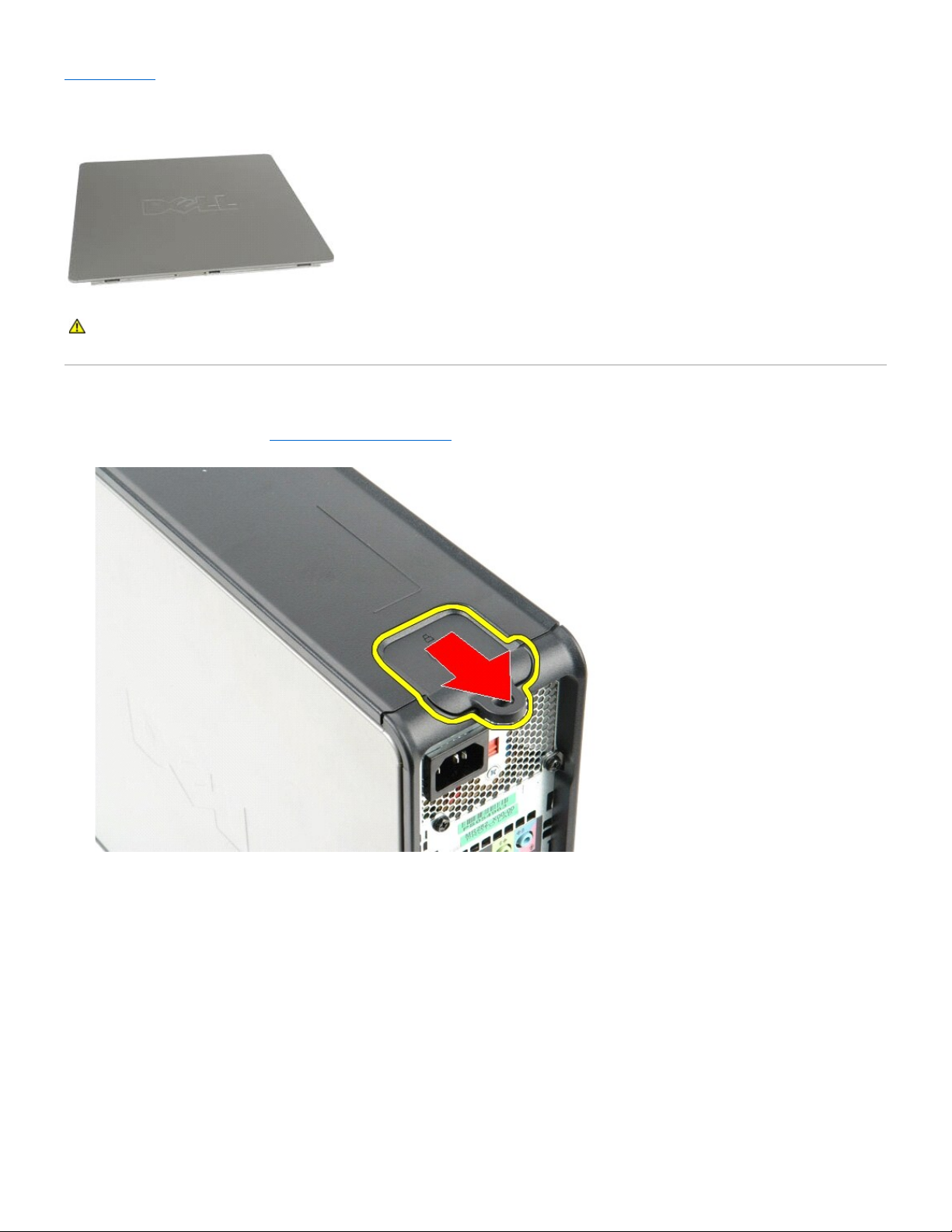
Nazad na sadržaj
Poklopac
Priručnik za servis računaraDell™OptiPlex™580— Faktor male forme
Uklanjanje poklopca
1. Pratite procedure opisane u delu Pre rada na unutrašnjosti računara.
2. Gurnite unazad bravicu za oslobađanje poklopca.
3. Nakrivite poklopac sa gornje strane prema spolja i uklonite ga sa računara.
UPOZORENJE: Pre nego što počnete sa radom unutar računara, pročitajte bezbednosne informacije koje su dostavljene sa računarom. Dodatne
informacije o najboljim bezbednosnim postupcima potražite na početnoj stranici regulatorne usklađenosti na adresi
www.dell.com/regulatory_compliance.
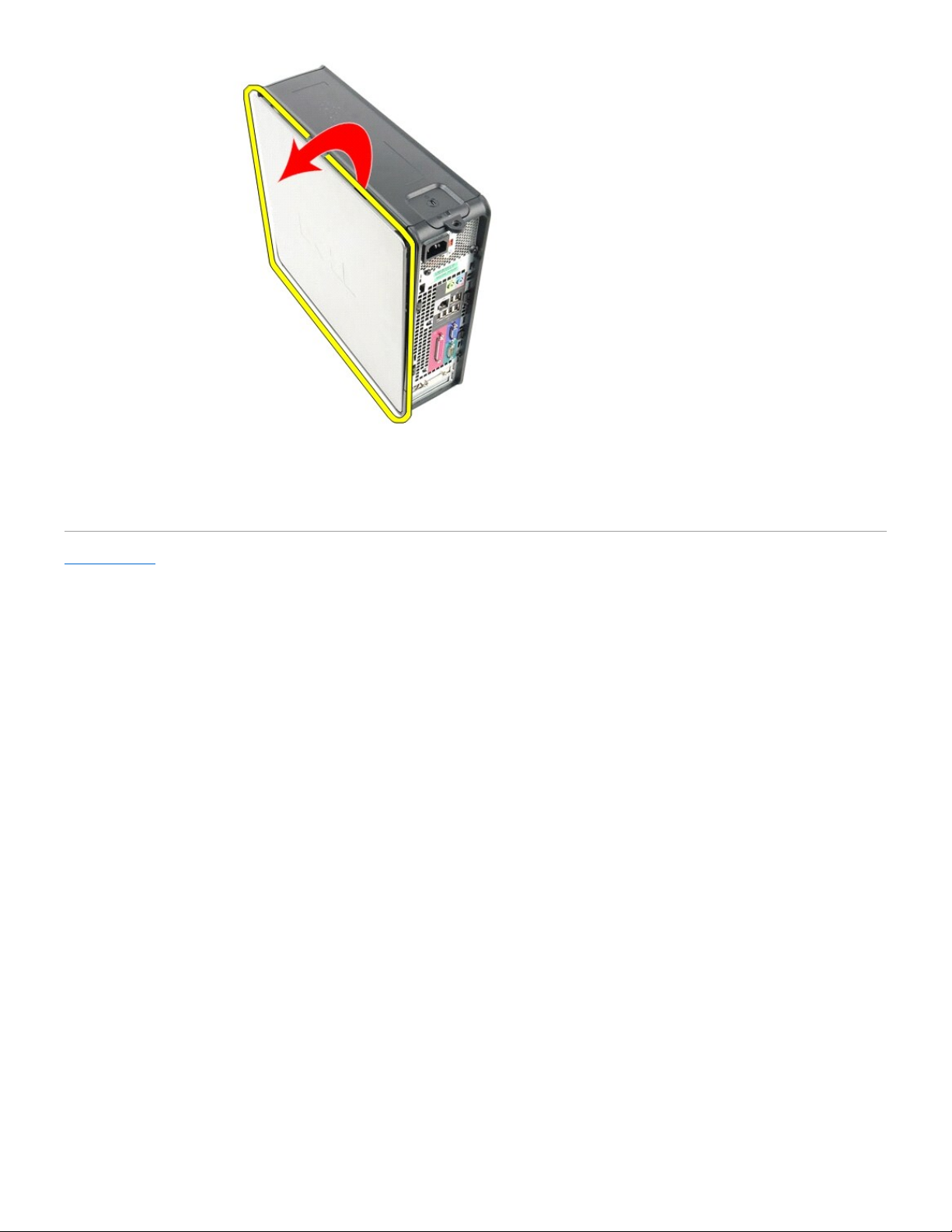
Vraćanje poklopca
Izvršite gorenavedene korake obrnutim redosledom da biste vratili poklopac.
Nazad na sadržaj
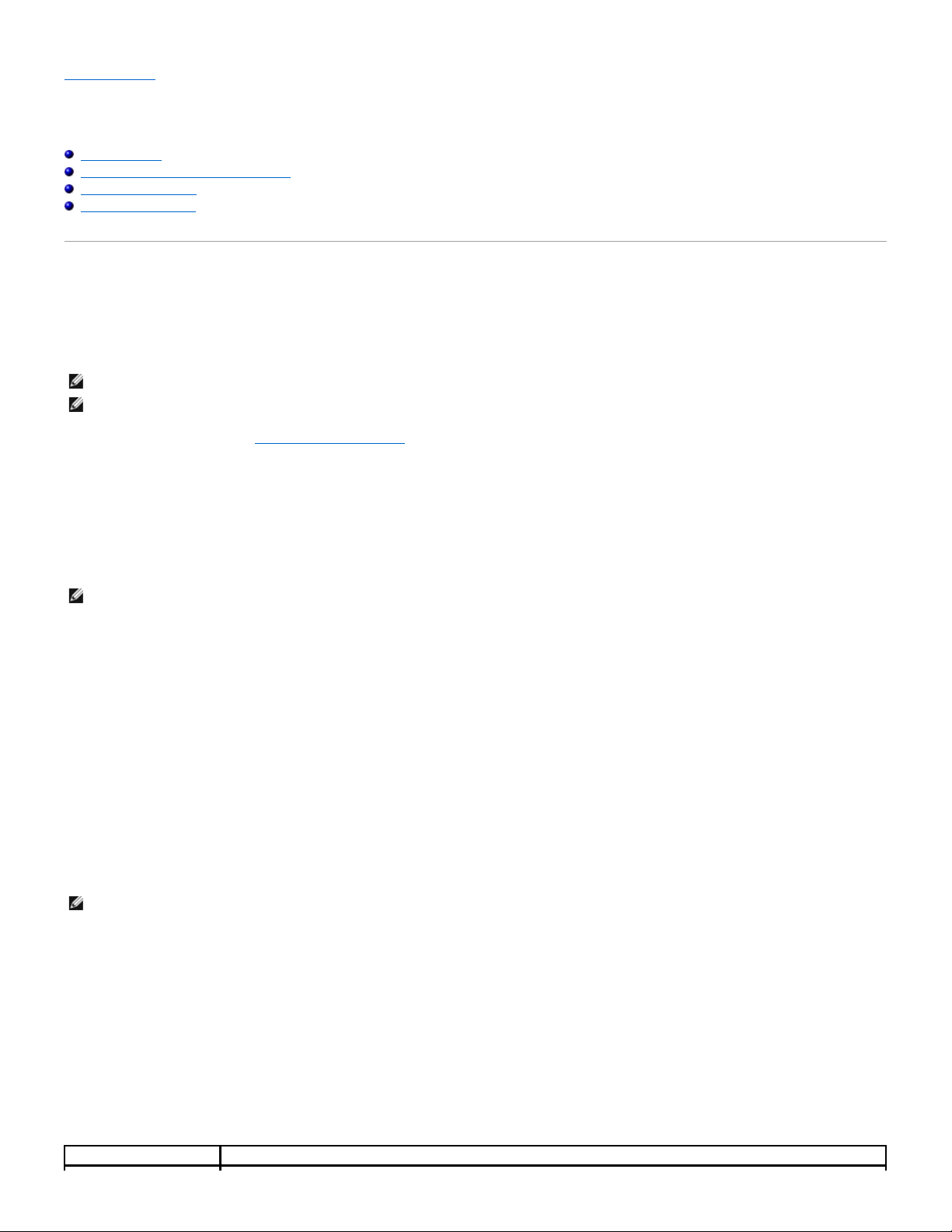
Nazad na sadržaj
Dijagnostika
Priručnik za servis računaraDell™OptiPlex™580— Faktor male forme
Dell Diagnostics
Kodovi indikatora dugmeta za napajanje
Kodovi zvučnih signala
Dijagnostički indikatori
Dell Diagnostics
Kada koristiti Dell Diagnostics
Preporučuje se da odštampate ove postupke pre nego što počnete.
Pristupite podešavanju sistema (vidi Pristup podešavanju sistema), pregledajte informacije o konfiguraciji računara i proverite da li se uređaj koji želite da
testirate prikazuje u podešavanju sistema i da li je aktivan.
Pokrenite program Dell Diagnostics sa čvrstog diska ili sa diska Drivers and Utilities (Upravljački programi i uslužni programi).
Pokretanje programa Dell Diagnostics sa čvrstog diska
1. Uključite (ili ponovo pokrenite) računar.
2. Kada se pojavi logotip DELL, odmah pritisnite taster <F12>.
Ako čekate predugo, pa se pojavi logotip operativnog sistema, nastavite da čekate dok ne vidite radnu površinu operativnog sistema Microsoft®
Windows®. Zatim isključite računar i pokušajte ponovo.
3. Kada se pojavi lista uređaja za podizanje sistema, obeležite Boot to Utility Partition (Podigni sistem sa uslužne particije), a zatim pritisnite <Enter>.
4. Kada se pojavi Main Menu (Glavni meni) programa Dell Diagnostics, izaberite testiranje koje želite da izvršite.
Pokretanje programa Dell Diagnostics sa diska sa upravljačkim programima i uslužnim
programima
1. Umetnite disk Drivers and Utilities (Upravljački programi i uslužni programi).
2. Isključite računar i ponovo ga pokrenite.
Kada se pojavi logotip DELL, odmah pritisnite taster <F12>.
Ako čekate predugo, pa se pojavi logotip operativnog sistema Windows, nastavite da čekate dok ne vidite radnu površinu operativnog sistema
Windows. Zatim isključite računar i pokušajte ponovo.
3. Kada se pojavi lista uređaja za podizanje sistema, obeležite Onboard or USB CD-ROM Drive (Integrisani ili USB CD-ROM disk), a zatim pritisnite
<Enter>.
4. Iz menija koji se pojavi izaberite opciju Boot from CD-ROM (Podigni sistem sa CD-ROM-a), a zatim pritisnite <Enter>.
5. Upišite 1 da biste pokrenuli meni, a zatim pritisnite <Enter> da biste nastavili.
6. Iz liste sa brojevima izaberite Run the 32 Bit Dell Diagnostics (Pokreni 32-bitni program Dell Diagnostics). Ako je navedeno više verzija, izaberite
verziju koja je odgovarajuća za vašračunar.
7. Kada se pojavi meni Main Menu (Glavni meni) programa Dell Diagnostics, izaberite testiranje koje želite da izvršite.
Glavni meni programa Dell Diagnostics
1. Kada se program Dell Diagnostics učita i pojavi se ekran Main Menu (Glavni meni), kliknite na dugme za željenu opciju.
NAPOMENA: Softver Dell Diagnostics radi samo na Dell računarima.
NAPOMENA: Disk Drivers and Utilities (Upravljački programi i uslužni programi) je opcionalan i možda nije dostavljen uz računar.
NAPOMENA: Ako vidite poruku koja navodi da nije pronađena particija sa uslužnim programom za dijagnostiku, pokrenite program Dell Diagnostics sa
diska Drivers and Utilities (Upravljački programi i uslužni programi).
NAPOMENA: Sledeći koraci menjaju redosled podizanja sistema samo za jednu priliku. Prilikom sledećeg pokretanja, računar će podići sistem u skladu
sa uređajima koji su navedeni u programu za podešavanje sistema.
Opcija
Funkcija
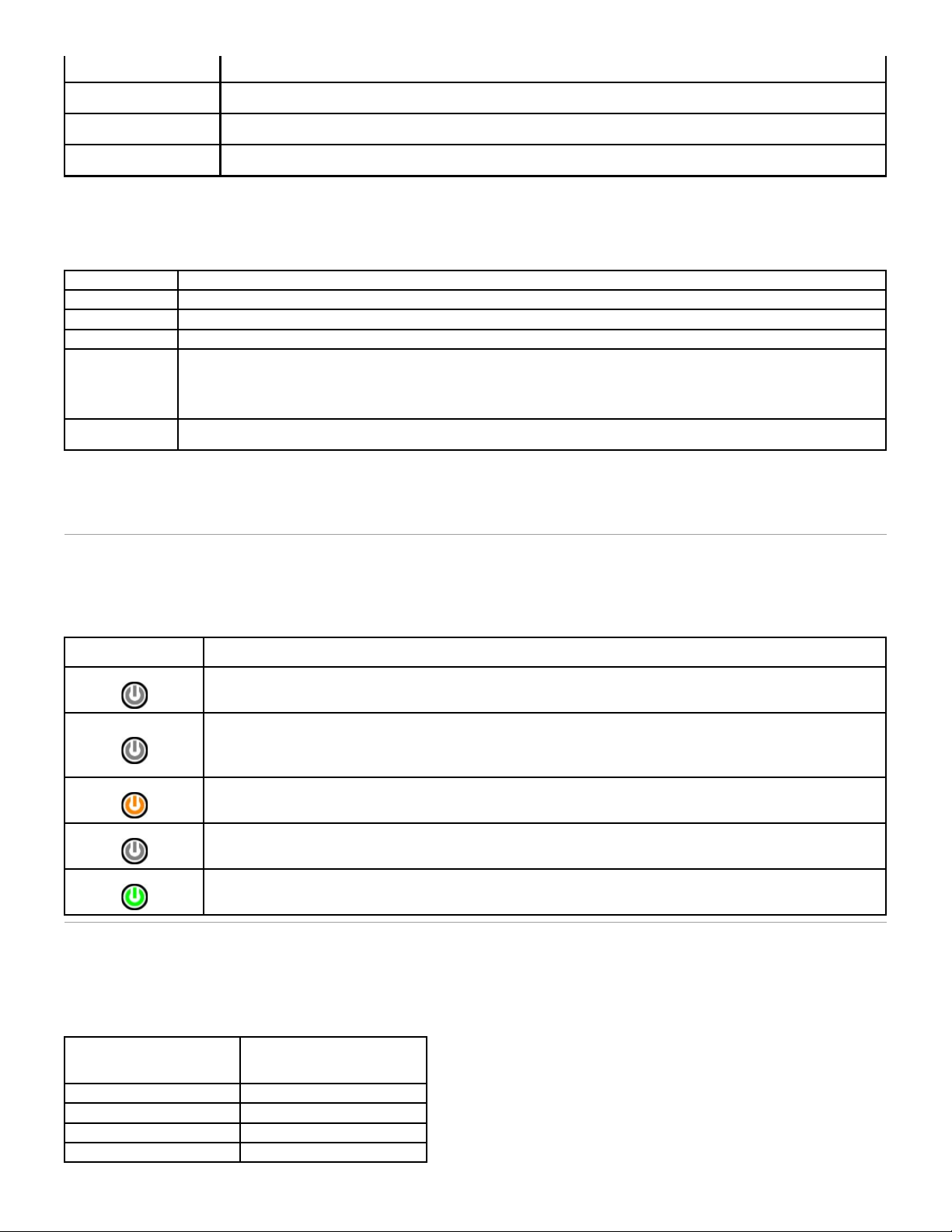
2. Ako do problema dođe tokom testiranja, pojaviće se poruka koja sadržikôdgreške i opis problema. Zapišitekôdgreške i opis problema i pratite
uputstva na ekranu.
3. Ako test pokrenete pomoću opcija Custom Test (Prilagođeni test) ili Symptom Tree (Stablo simptoma), pritisnite odgovarajuću karticu opisanu u
sledećoj tabeli za više informacija.
4. Ako program Dell Diagnostics pokrećete sa diska Drivers and Utilities (Upravljački programi i uslužni programi), kada se izvrše testiranja izvadite disk.
5. Zatvorite ekran testiranja da biste se vratili na ekran Main Menu (Glavni meni). Da biste izašli iz programa Dell Diagnostics i ponovo pokrenuli računar,
zatvorite ekran Main Menu (Glavni meni).
Kodovi indikatora dugmeta za napajanje
Dijagnostički indikatori daju mnogo više informacija o stanju sistema, ali su na vašem računaru podržana i nasleđena stanja indikatora napajanja. Stanja
indikatora za napajanje su prikazana u sledećoj tabeli.
Kodovi zvučnih signala
Ako monitor ne može da prikaže poruke o grešci za vreme POST-a, računar će možda emitovati seriju zvučnih signala koji identifikuju problem ili koji mogu da
pomognu u otkrivanju neispravne komponente ili sklopa. U sledećoj tabeli su izlistani kodovi zvučnih signala koji mogu da se generišu tokom POST-a. Većina
kodova zvučnih signala ukazuje na kritičnu grešku koja računar sprečava da dovrši postupak podizanja sistema dok se ne otkloni naznačeni problem.
Express Test (Brzo
testiranje)
Vrši brzo testiranje uređaja. Obično traje 10 do 20 minuta i ne zahteva vaše učešće. Pokrenite opciju Express Test (Brzo
testiranje) da biste povećali mogućnost brzog otkrivanja problema.
Extended Test (Produženi
test)
Vrši detaljnu proveru uređaja. Ovaj test obično traje 1 sat ili više i povremeno zahteva da odgovorite na pitanja.
Custom Test (Prilagođeno
testiranje)
Testira određeni uređaj. Možete da prilagodite testiranja koja želite da izvršite.
Symptom Tree (Stablo
simptoma)
Nabraja uobičajene simptome i dopušta vam da izaberete testiranje s obzirom na simptom problema koji imate.
Kartica
Funkcija
Results (Rezultati)
Prikazuje rezultate testiranja i sve pronađene greške.
Errors (Greške)
Prikazuje pronađene greške, kodove grešaka i opis problema.
Help (Pomoć)
Opisuje testiranje i može da naznači uslove za pokretanje testiranja.
Configuration
(Konfiguracija)
Prikazuje konfiguraciju hardvera za izabrani uređaj.
Dell Diagnostics dobija informacije o konfiguraciji za sve uređaje iz podešavanja sistema, memorije i različitih unutrašnjih testova i
prikazuje informacije na listi uređaja u levom okviru ekrana. Lista uređaja možda neće prikazati nazive svih komponenti ugrađenih u
računar ili svih uređaja priključenih na računar.
Parameters
(Parametri)
Dozvoljava vam da prilagodite testiranje tako što ćete izmeniti podešavanja testiranja.
Stanje indikatora za
napajanje
Opis
Isključeno
Napajanje je isključeno, indikator ne svetli.
Treperi žuto
Početno stanje pri pokretanju.
Pokazuje da je sistem pod napajanjem ali signal POWER_GOOD jošnije aktivan.
Ako je indikator čvrstog diska isključen, napajanje verovatno treba da se zameni.
Ako je indikator čvrstog diska uključen, verovatno postoji kvar na ugrađenom regulatoru ili VRM-u. Za više informacija pogledajte
dijagnostičke indikatore.
Trajno žuto
Drugo stanje indikatora pri pokretanju. Pokazuje da je signal POWER_GOOD aktivan i sa napajanjem je verovatno sve u redu. Za
više informacija pogledajte dijagnostičke indikatore.
Tereperi zeleno
Sistem je u stanju slabog napajanja, S1 ili S3. Pogledajte dijagnostičke indikatore da biste utvrdili u kom stanju se računar nalazi.
Trajno zeleno
Sistem je u stanju S0, uobičajenom stanju napajanja uređaja koji radi.
BIOS će staviti indikator u ovo stanje da bi pokazao da je počeo da prikuplja kodove.
Kôd Uzrok
jedan dug, dva kratka
Neuspešan test memorije
jedan dug, tri kratka, dva kratka
Nema memorije
jedan kratak
Pritisnut je taster <F12>
dva kratka, jedan dug
Greška kontrolnog zbira ROM BIOS
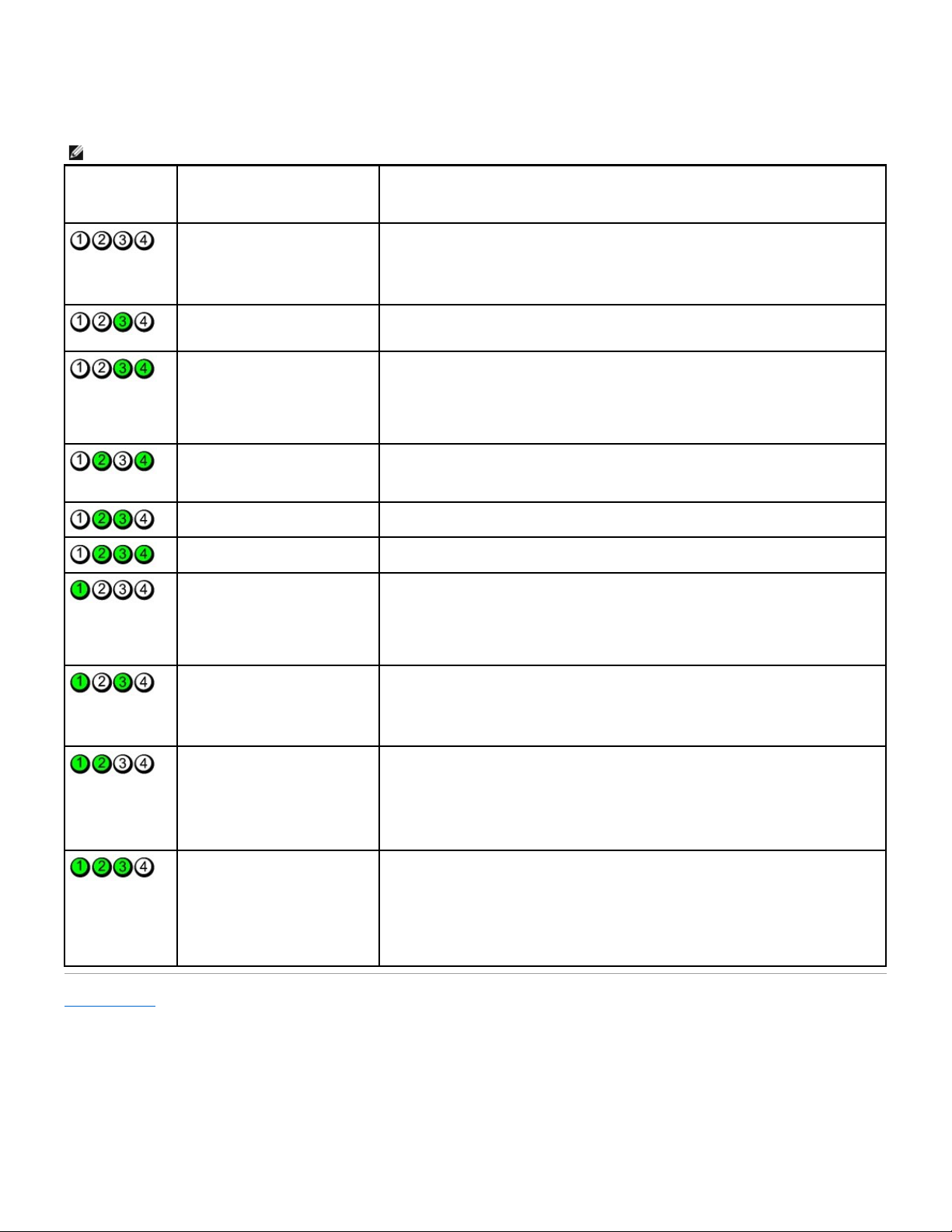
Dijagnostički indikatori
Da biste lakše rešili problem, računar poseduje četiri indikatora označena sa 1, 2, 3 i 4 na prednjoj ploči. Kada se računar normalno pokrene, indikatori trepere
pre nego što se isključe. Ako postoji kvar računara, redosled indikatora će vam pomoći da utvrdite problem.
Nazad na sadržaj
NAPOMENA: Kada računar završi POST, sva četiri indikatora će se isključiti pre podizanja operativnog sistema.
Obrazac paljenja
indikatora
Opis problema
Predloženo rešenje
Računar je isključen ili je možda došlo
do greške pre pokretanja BIOS-a.
Dijagnostički indikatori nisu upaljeni
nakon uspešnog podizanja
operativnog sistema.
l Uključite računar u ispravnu električnu utičnicu.
l Ako se problem i dalje javlja, kontaktirajte kompaniju Dell.
Došlo je do mogućeg kvara
procesora.
l Ponovo postavite procesor (pogledajte informacije o procesoru za računar).
l Ako se problem i dalje javlja, kontaktirajte kompaniju Dell.
Pronađeni su memorijski moduli, ali je
došlo do greške sa memorijom.
l Ako su ugrađena dva ili više modula, uklonite ih, a zatim ponovo ugradite jedan modul i
ponovo pokrenite računar. Ako se računar normalno pokrene, nastavite sa ugradnjom
dodatnih memorijskih modula (jedan po jedan) dok ne otkrijete modul sa kvarom ili
ponovo ugradite sve module bez greške.
l Ako je moguće, ugradite radnu memoriju iste vrste u računar.
l Ako se problem i dalje javlja, kontaktirajte kompaniju Dell.
Došlo je do mogućeg kvara grafičke
kartice.
l Ponovo postavite sve ugrađene grafičke kartice.
l Ako je moguće, ugradite ispravnu grafičku karticu u računar.
l Ako se problem i dalje javlja, kontaktirajte kompaniju Dell.
Došlo je do mogućeg kvara disketne
jedinice ili čvrstog diska.
Ponovo postavite sve kablove za napajanje i podatke.
Došlo je do mogućeg kvara USB-a.
Ponovo instalirajte sve USB uređaje i proverite sve priključke za kablove.
Nisu pronađeni memorijski moduli.
l Ako su ugrađena dva ili više modula, uklonite ih, a zatim ponovo ugradite jedan modul i
ponovo pokrenite računar. Ako se računar normalno pokrene, nastavite sa ugradnjom
dodatnih memorijskih modula (jedan po jedan) dok ne otkrijete modul sa kvarom ili
ponovo ugradite sve module bez greške.
l Ako je moguće, ugradite radnu memoriju iste vrste u računar.
l Ako se problem i dalje javlja, kontaktirajte kompaniju Dell.
Pronađeni su memorijski moduli, ali je
došlo do greške sa konfiguracijom ili
kompatibilnošću memorije.
l Uverite se da ne postoje posebni zahtevi za postavljanje memorijskih
modula/priključaka.
l Uverite se da računar podržava memoriju koju koristite (pogledajte deo sa
specifikacijama računara).
l Ako se problem i dalje javlja, kontaktirajte kompaniju Dell.
Došlo je do mogućeg kvara dodatne
kartice.
l Utvrdite da li postoji sukob tako što ćete ukloniti dodatnu karticu (ne grafičku karticu) i
ponovo pokrenuti računar.
l Ako se problem i dalje javlja, ponovo ugradite karticu koju ste uklonili, a zatim uklonite
drugu karticu i ponovo pokrenite računar.
l Ponovite ovaj proces za svaku ugrađenu dodatnu karticu. Ako se računar normalno
pokrene, rešite problem tako da uklonite posljednju karticu kao izvor sukoba.
l Ako se problem i dalje javlja, kontaktirajte kompaniju Dell.
Došlo je do druge greške.
l Uverite se da su svi kablovi čvrstog diska i optičke disk jedinice pravilno povezani na
matičnu ploču.
l Ako se na ekranu javlja poruka o grešci koja ukazuje na problem sa uređajem (kao što
je disketna jedinica ili čvrsti disk), proverite uređaj da biste se uverili da ispravno radi.
l Ako operativni sistem pokušava da se podigne sa uređaja (kao što je disketna jedinica
ili optička disk jedinica), proverite podešavanja sistema da biste se uverili da je redosled
podizanja sistema ispravan za uređaje koji su ugrađeni u računar.
l Ako se problem i dalje javlja, kontaktirajte kompaniju Dell.
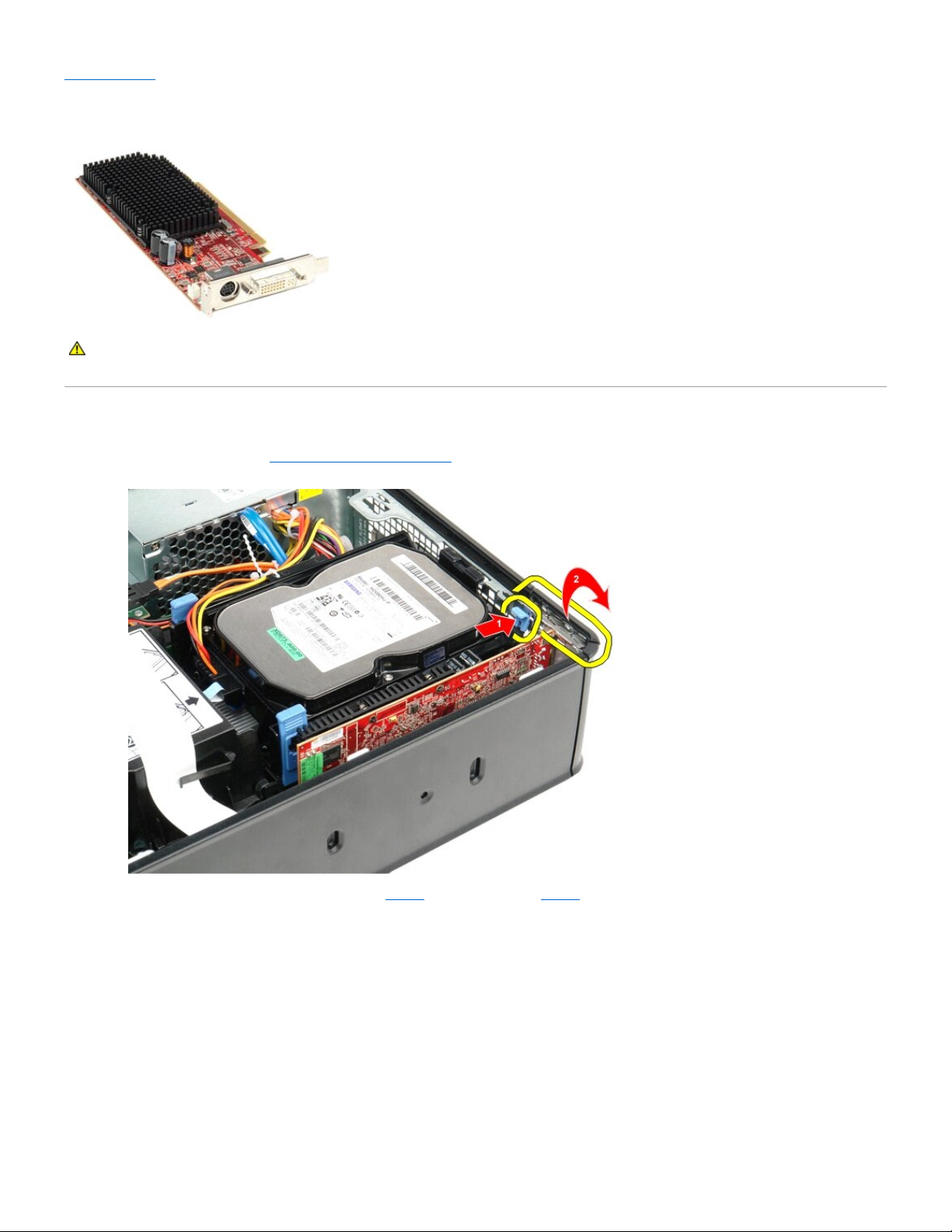
Nazad na sadržaj
Dodatna kartica
Priručnik za servis računaraDell™OptiPlex™580— Faktor male forme
Uklanjanje dodatne kartice
1. Pratite procedure opisane u delu Pre rada na unutrašnjosti računara.
2. Gurnite jezičak za oslobađanje na bravici za zadržavanje kartice sa unutrašnje strane, a zatim okrenite bravicu u otvoreni položaj.
3. Ako uklanjate grafičku karticu PCI-Express x16, idite na korak 4, u suprotnom idite na korak 5.
4. Pritisnite sigurnosni jezičak da biste oslobodili grafičku karticu PCI-Express x16 od njenog priključka.
UPOZORENJE: Pre nego što počnete sa radom unutar računara, pročitajte bezbednosne informacije koje su dostavljene sa računarom. Dodatne
informacije o najboljim bezbednosnim postupcima potražite na početnoj stranici regulatorne usklađenosti na adresi
www.dell.com/regulatory_compliance.
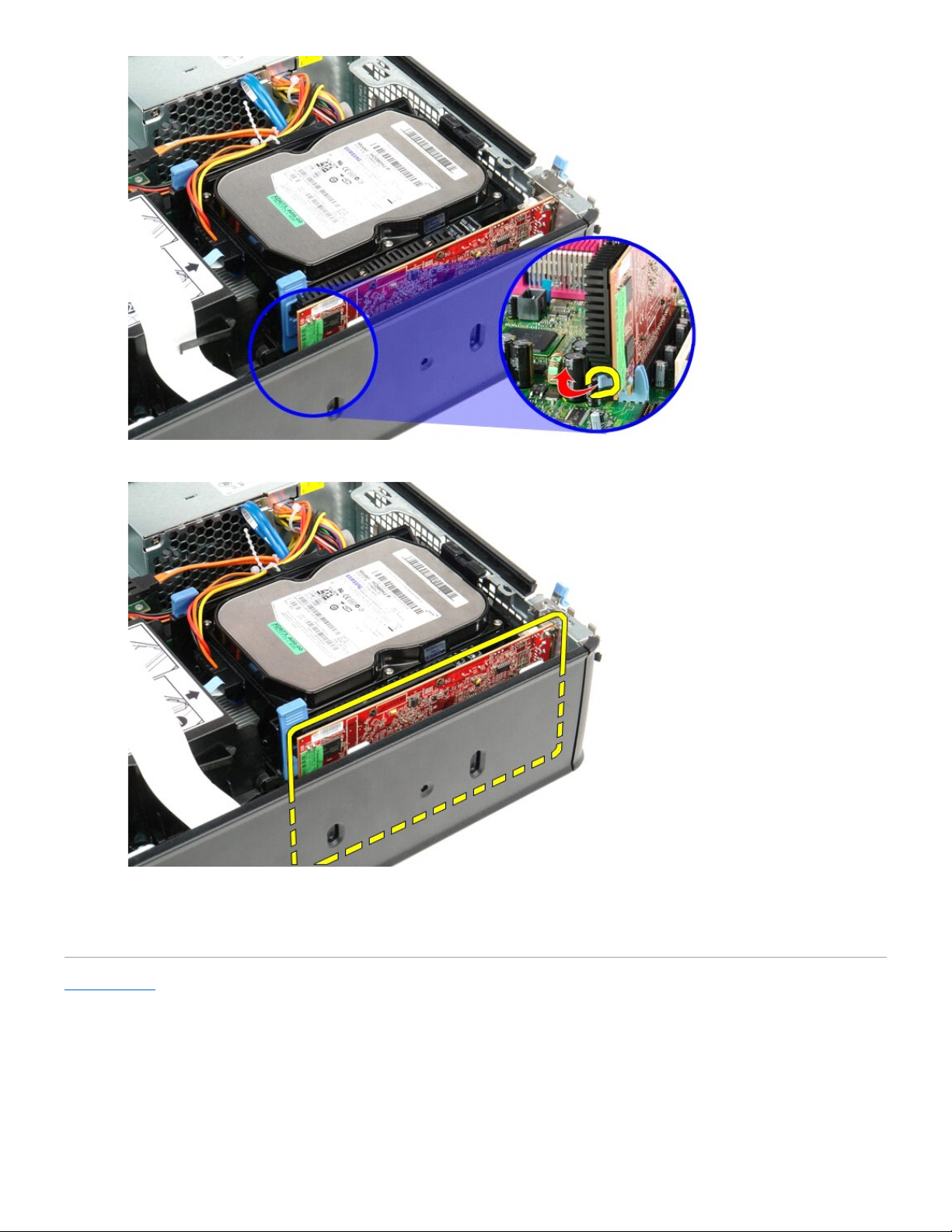
5. Uhvatite karticu za gornje ivice i pažljivo je izvadite iz priključka na matičnoj ploči.
Vraćanje dodatne kartice
Izvršite gorenavedene korake obrnutim redosledom da biste vratili dodatnu karticu.
Nazad na sadržaj
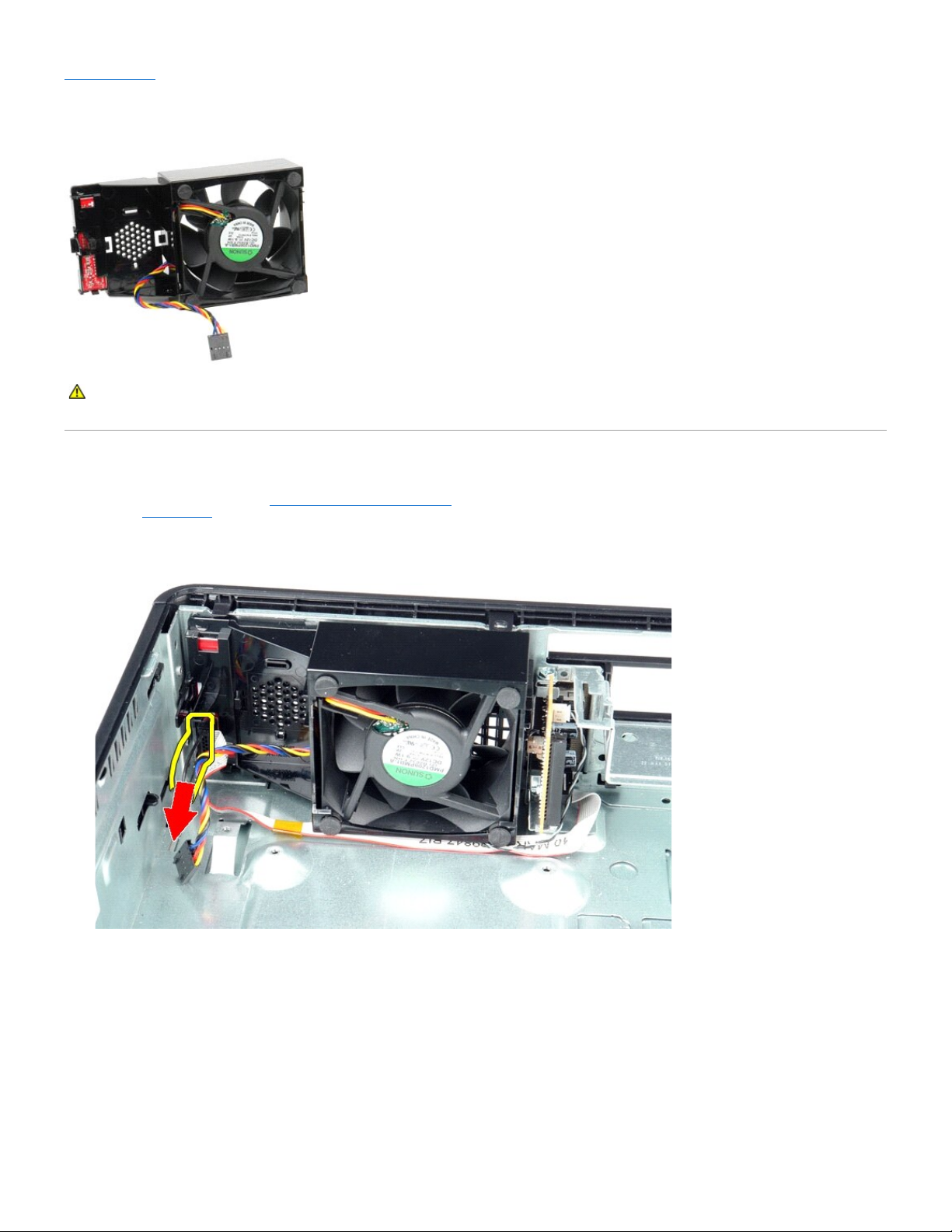
Nazad na sadržaj
Ventilator
Priručnik za servis računaraDell™OptiPlex™580— Faktor male forme
Uklanjanje ventilatora
1. Pratite procedure opisane u delu Pre rada na unutrašnjosti računara.
2. Uklonite matičnu ploču.
3. Uklonite trakasti kabl dijagnostičkih indikatora.
4. Pritisnite jezičke za zadržavanje da biste oslobodili ventilator iz kućišta.
UPOZORENJE: Pre nego što počnete sa radom unutar računara, pročitajte bezbednosne informacije koje su dostavljene sa računarom. Dodatne
informacije o najboljim bezbednosnim postupcima potražite na početnoj stranici regulatorne usklađenosti na adresi
www.dell.com/regulatory_compliance.
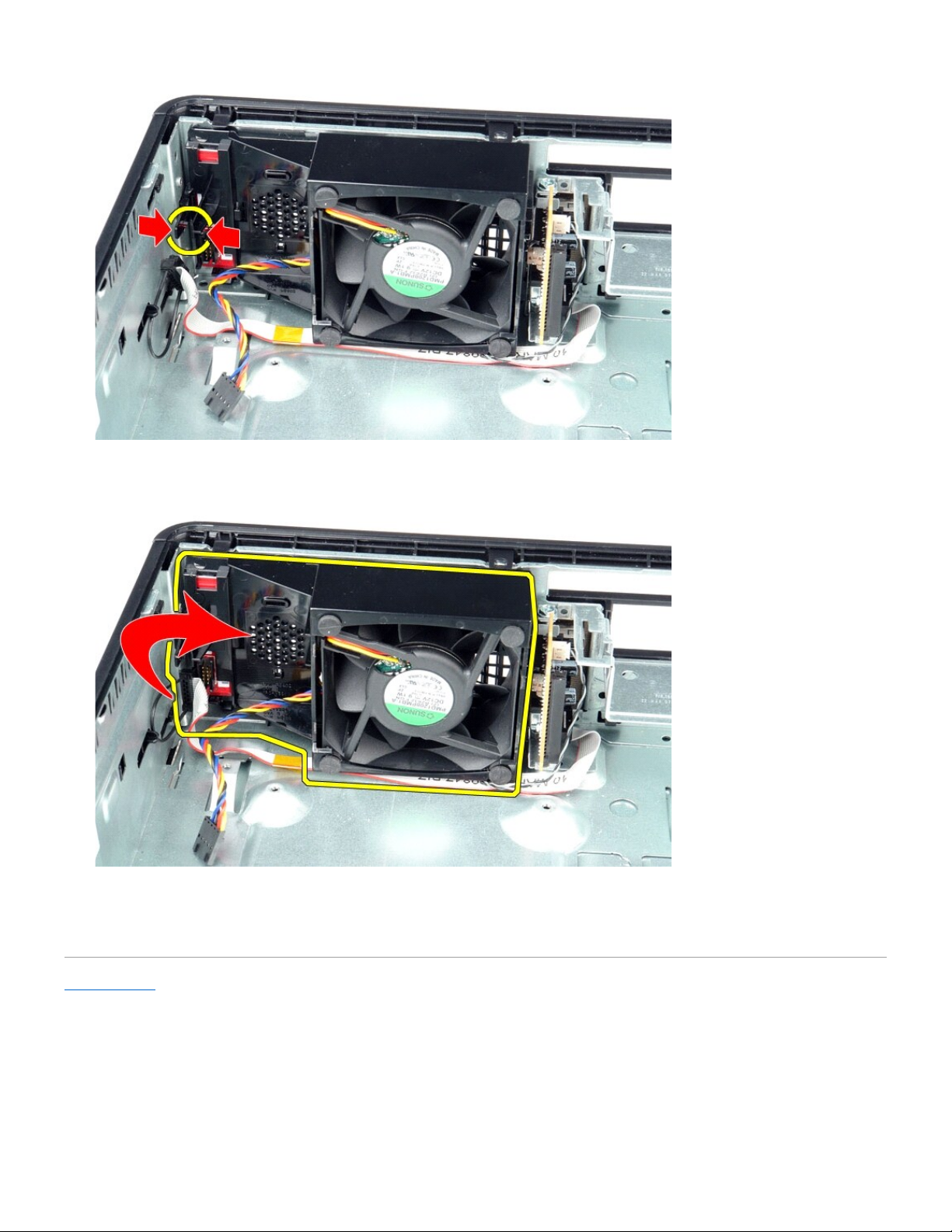
5. Nakrivite ventilator prema napred i uklonite ga sa kućišta.
Vraćanje ventilatora
Izvršite gorenavedene korake obrnutim redosledom da biste vratili ventilator.
Nazad na sadržaj
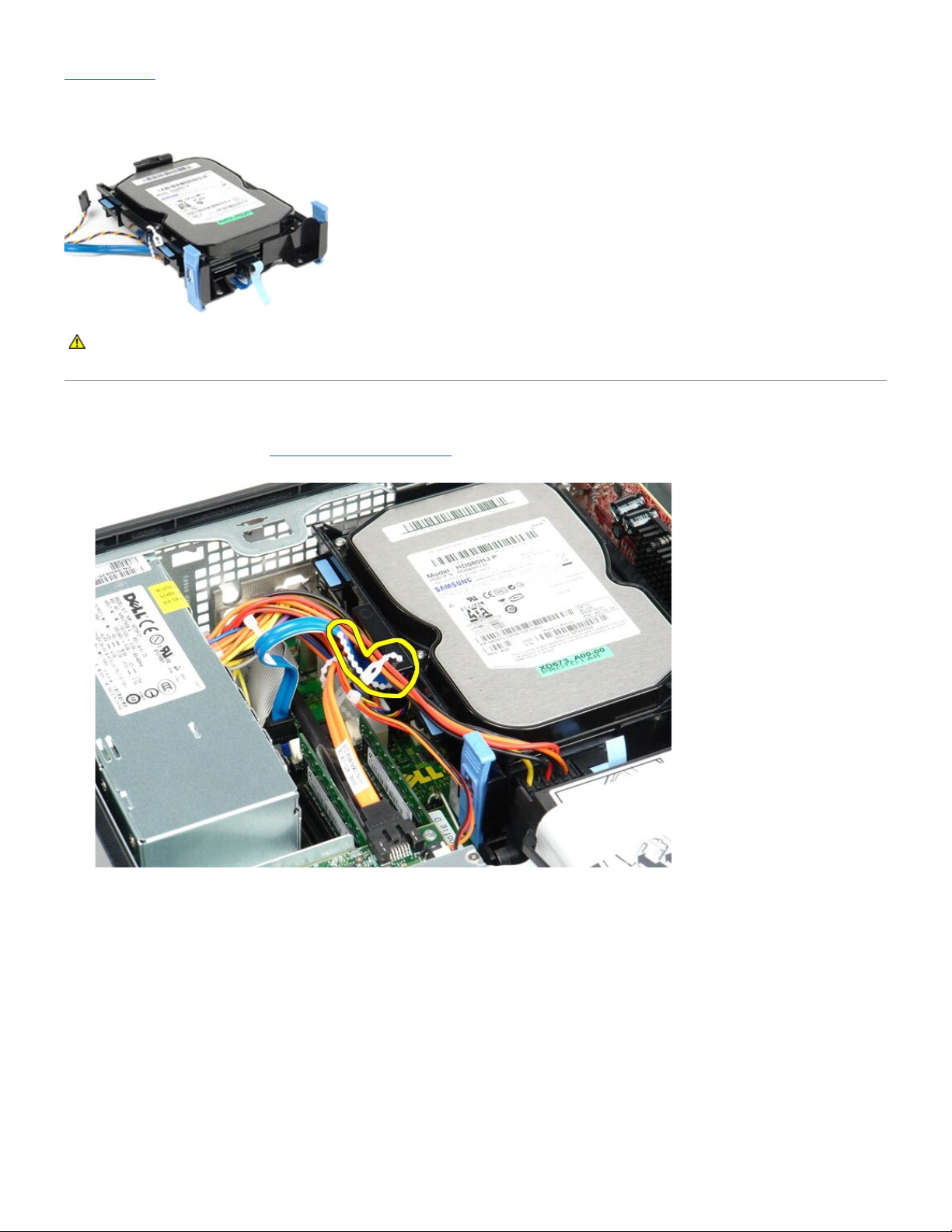
Nazad na sadržaj
Čvrsti disk
Priručnik za servis računaraDell™OptiPlex™580— Faktor male forme
Uklanjanje čvrstog diska
1. Pratite procedure opisane u delu Pre rada na unutrašnjosti računara.
2. Oslobodite kablove čvrstog diska iz vezica za zadržavanje.
3. Isključite kabl za podatke iz matične ploče.
UPOZORENJE: Pre nego što počnete sa radom unutar računara, pročitajte bezbednosne informacije koje su dostavljene sa računarom. Dodatne
informacije o najboljim bezbednosnim postupcima potražite na početnoj stranici regulatorne usklađenosti na adresi
www.dell.com/regulatory_compliance.

4. Pritisnite plave sigurnosne jezičke sa obe strane sklopa čvrstog diska i izvucite sklop nagore iz računara.
5. Isključite kabl za napajanje čvrstog diska.

6. Isključite kabl ventilatora čvrstog diska.
7. Uklonite sklop čvrstog diska sa računara.

8. Povucite plavi jezičak da biste isključili kabl za podatke čvrstog diska iz sklopa čvrstog diska.
9. Uklonite kabl za podatke čvrstog diska sa spoljne strane sklopa čvrstog diska.

10. Uklonite kabl ventilatora čvrstog diska sa spoljne strane sklopa čvrstog diska.
11. Podignite plavi jezičak i okrenite ga u smeru suprotnom od smera kazaljke na satu da biste odvojili ventilator čvrstog diska od sklopa čvrstog diska.
